
- 软件



简体中文 /

简体中文 /

简体中文 /

简体中文 /

简体中文 /

简体中文 /
大白菜一键重装系统增强版是一款能让你的系统快速重新安装,并可以制作启动u盘程序,安全又效率,不在为电脑系统损害而担忧,支持各种系统版本与超多实用功能,让你电脑系统拥有贴心的管家。感兴趣就来旋风软件园下载吧!
大白菜一键重装系统软件开启了软件重装系统的新革命,将全民动手重装系统变成了可能并普及开来,让用户再也不用花钱搬到电脑店去维修了,省时省力省钱更省心!
软件小巧免安装,人人都能自己动手重装系统;无需U盘或者光驱,鼠标轻松一点即可完成系统重装,装机全程系统重装软件自动运行,无需任何技术基础。
下载好后直接打开运行,根据系统重装软件界面上的操作提示使用鼠标一步步顺序操作即可。大白菜一键重装系统,一款让大白菜自己就能动手重装系统的软件!
一、安全高效,性能稳定
大白菜系统承诺:系统不黑屏、不蓝屏,无病毒,无死机,绝对安全、可靠、稳定、快速;
二、智能装驱动,全面兼容
集成国内最全驱动库,精准识别硬件设备;智能检测、自动安装、设备即时生效;
三、告别繁琐,简单易用
不需要任何技术基础,傻瓜式一键重装,全自动完成,完全不需要光驱和光盘,是大白菜必备的重装神器;
四、飞速下载,快速安装
采用智能云模式+迅雷7内核,实现了系统的快速下载,完美的ghost技术,实现了系统的快速安装;
五、系统随意换,一机多系统
完美支持XP/Win7 32位/Win7 64位/Win8 32位/Win8 64位/Win10 32位/Win10 64位系统互相转换,一机多系统更加简单便捷;
六、在线升级,修复漏洞
系统可以完美实现在线升级补丁,发现漏洞,马上修复,再也不用担心系统漏洞带来的危害了。
第一步下载并且安装好大白菜装机版,打开安装好的大白菜装机版,插入u盘等待软件成功读取到u盘之后,点击“一键制作启动u盘”进入下一步操作。如下图所示
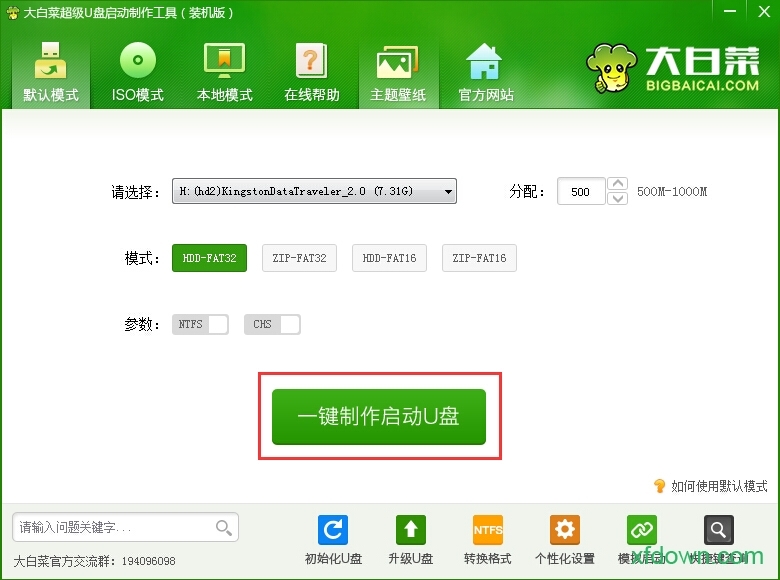
2第二步在弹出的信息提示窗口中,点击“确定”进入下一步操作。如下图所示
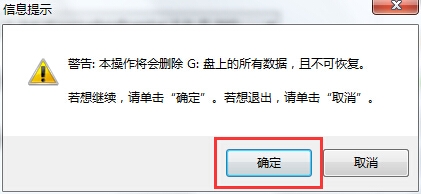
3第三步耐心等待大白菜装机版u盘制作工具对u盘写入大白菜相关数据的过程。如下图所示

4第四步完成写入之后,在弹出的信息提示窗口中,点击“是(Y)”进入模拟电脑。如下图所示
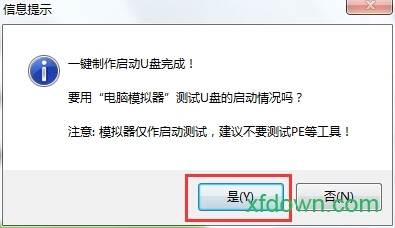
5第五步模拟电脑成功启动说明大白菜u盘启动盘已经制作成功
1、u盘装系统时U盘启动区自动隐藏,防病毒感染破坏,剩下的空间可以正常当U盘使用,无任何干挠!
2、真正的快速一键制作万能U盘启动,所有操作只需要点一下鼠标,操作极其方便简单,一键快速完成u盘装系统。
3、u盘启动系统集成大白菜精心制作和改良的PE系统,真正可以识别众多不同硬盘驱动PE系统,集成u盘装系统,硬盘数据恢复,密码破解,等等实用的程序。
4、自定义启动u盘装系统加载,只需在大白菜官网或其他网上找到各种功能的PE或者其他启动系统,只需要制作时添加一下,自动集成到启动u盘装系统中。
一、大白菜一键重装系统添引导失败,怎么办?
1)下载的系统引导文件不完整,导致大白菜一键重装系统不能识别
2)兼容性较差,导致电脑识别不到系统引导文件
1、软件界面设计风格更加清新、明丽,给人以全新的视觉感受。
2、功能更加全面,新增了u盘分区三种模式,支持Windows平板电脑启动,以满足用户的个性化需求。
3、软件首页右下角新增了“使用教程”功能按钮,让用户可以率先预览常用的u盘制作和装系统教程。
4、u盘启动盘制作速度得以提升,ISO模式制作步骤更加简便。
5、个性化设置功能展示在了软件首页,让用户可以第一时间DIY主题壁纸。
6、优化了反馈建议功能,在线实时倾听用户的意见和建议。

有哪些简单好用的重装系统软件,电脑使用久了之后,随着系统的老化,软件积累的缓存文件会越来越多,从而导致电脑越用越卡,而重装系统对我们来说,是提升电脑速度的最快选择,而且重装系统还可以享受最新系统版本为我们带来的各种便利。目前市场上的装系统软件已经越来越智能化简单化,只需要下载一个软件,就可以安装系统,就算是电脑小白也一样没有多少困难,从而不必在到实体店找人重装系统,节约了一笔不小的费用,还在等势什么,快来一起看看有哪些简单好用的重装系统软件吧!
 图吧工具箱v2023.09正式版R2 官方安装版
系统工具 / 177.99M
图吧工具箱v2023.09正式版R2 官方安装版
系统工具 / 177.99M

 尔雅新大黑(中文字体)共享软件
系统工具 / 8.34M
尔雅新大黑(中文字体)共享软件
系统工具 / 8.34M

 罗技GPW鼠标驱动v2021.6.4851
系统工具 / 34.00M
罗技GPW鼠标驱动v2021.6.4851
系统工具 / 34.00M

 罗技gpw驱动(驱动程序)共享软件
系统工具 / 23.03M
罗技gpw驱动(驱动程序)共享软件
系统工具 / 23.03M

 罗技GPW二代驱动v2021.6.4851 官方安装版
系统工具 / 34.00M
罗技GPW二代驱动v2021.6.4851 官方安装版
系统工具 / 34.00M

 DiskGenius(硬盘分区)v5.4.2.1239免费版
系统工具 / 40.00M
DiskGenius(硬盘分区)v5.4.2.1239免费版
系统工具 / 40.00M

 MicrosoftRootCertificateAuthority2011根证书 官方版vMicrosoftRootCertificateAuthority2011根证书 官方版
系统工具 / 0.00M
MicrosoftRootCertificateAuthority2011根证书 官方版vMicrosoftRootCertificateAuthority2011根证书 官方版
系统工具 / 0.00M

 微信密码破解神器v1.1.1
系统工具 / 2M
微信密码破解神器v1.1.1
系统工具 / 2M

 PasteEx(剪贴板转存文件工具)v1.1.7.4
系统工具 / 0.10M
PasteEx(剪贴板转存文件工具)v1.1.7.4
系统工具 / 0.10M

 达尔优CM655鼠标驱动程序v1.19.8.19 官方版
系统工具 / 22.00M
达尔优CM655鼠标驱动程序v1.19.8.19 官方版
系统工具 / 22.00M
